Xshell连接本地 VirtualBox Ubuntu
时间:2017-07-02 11:27 来源:linux.it.net.cn 作者:IT
讲解下Xshell连接本地 VirtualBox Ubuntu的过程步骤。
1、打开VirtualBox软件,启动ubuntu虚拟机。 Ctrl + Alt + T 打开终端输入一下命令: sudo apt-get update 然后安装ssh 输入:sudo apt-get install ssh 最后关闭虚拟机
2、更改虚拟机网络连接方式 这个是关键点:网卡设置成桥接模式
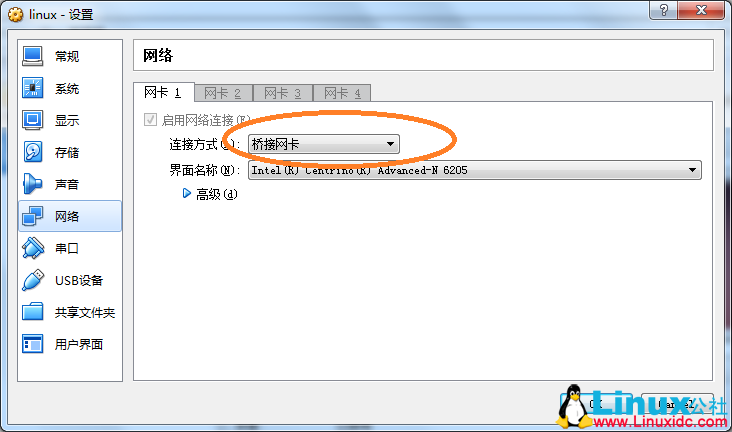
3、配置Xshell连接 ,提条件为你要知道虚拟机的ip地址 ,如果不知道的话,打开虚拟机 Ctrl + Alt + T 打开终端输入一下命令:ifconfig
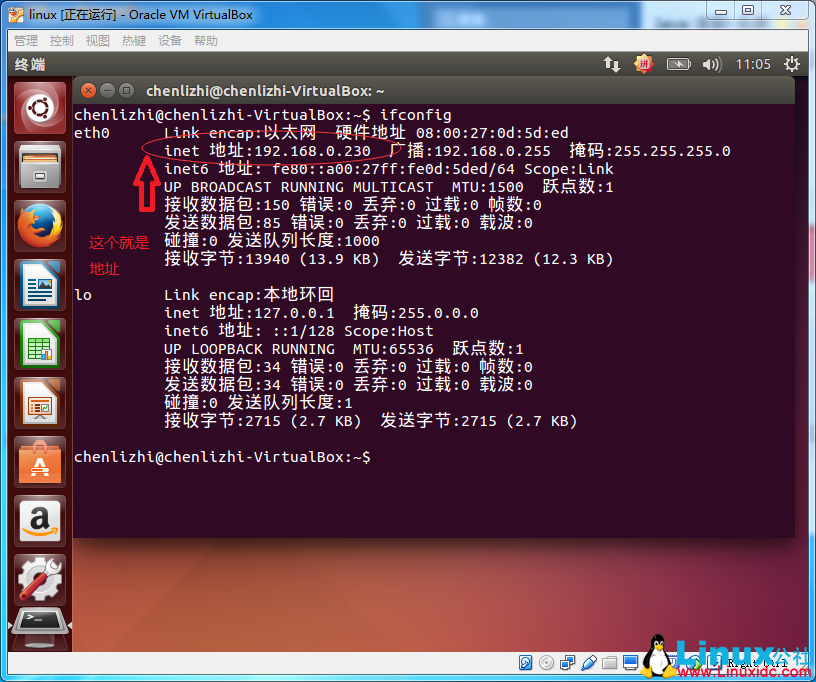
4、接着打开xshell软件,点击“新建”按钮,或者用快捷键Alt+N,新建会话
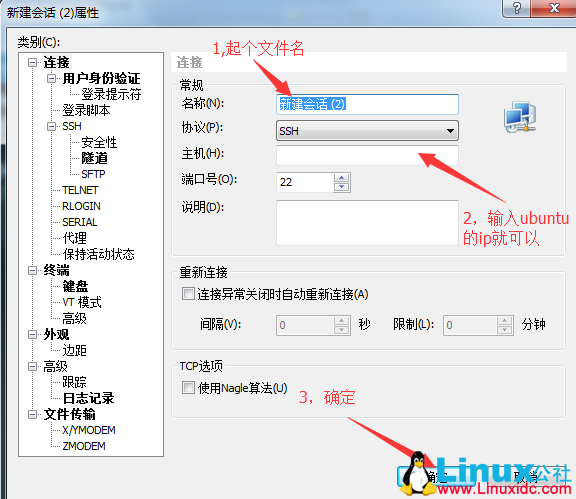
5、在会话中的主机中输入刚刚得到的虚拟机ip,点击确定就可以了
6、此时会弹出SSH用户名的对话框,输入自己设置的用户名,然后勾选记住用户名,下次登录就可以不用在输入了,然后会弹出用户身份验证的对话框,输入密码,点击确定 这样就成功了。
(责任编辑:IT)
讲解下Xshell连接本地 VirtualBox Ubuntu的过程步骤。 1、打开VirtualBox软件,启动ubuntu虚拟机。 Ctrl + Alt + T 打开终端输入一下命令: sudo apt-get update 然后安装ssh 输入:sudo apt-get install ssh 最后关闭虚拟机 2、更改虚拟机网络连接方式 这个是关键点:网卡设置成桥接模式
3、配置Xshell连接 ,提条件为你要知道虚拟机的ip地址 ,如果不知道的话,打开虚拟机 Ctrl + Alt + T 打开终端输入一下命令:ifconfig
4、接着打开xshell软件,点击“新建”按钮,或者用快捷键Alt+N,新建会话
5、在会话中的主机中输入刚刚得到的虚拟机ip,点击确定就可以了 6、此时会弹出SSH用户名的对话框,输入自己设置的用户名,然后勾选记住用户名,下次登录就可以不用在输入了,然后会弹出用户身份验证的对话框,输入密码,点击确定 这样就成功了。 (责任编辑:IT) |